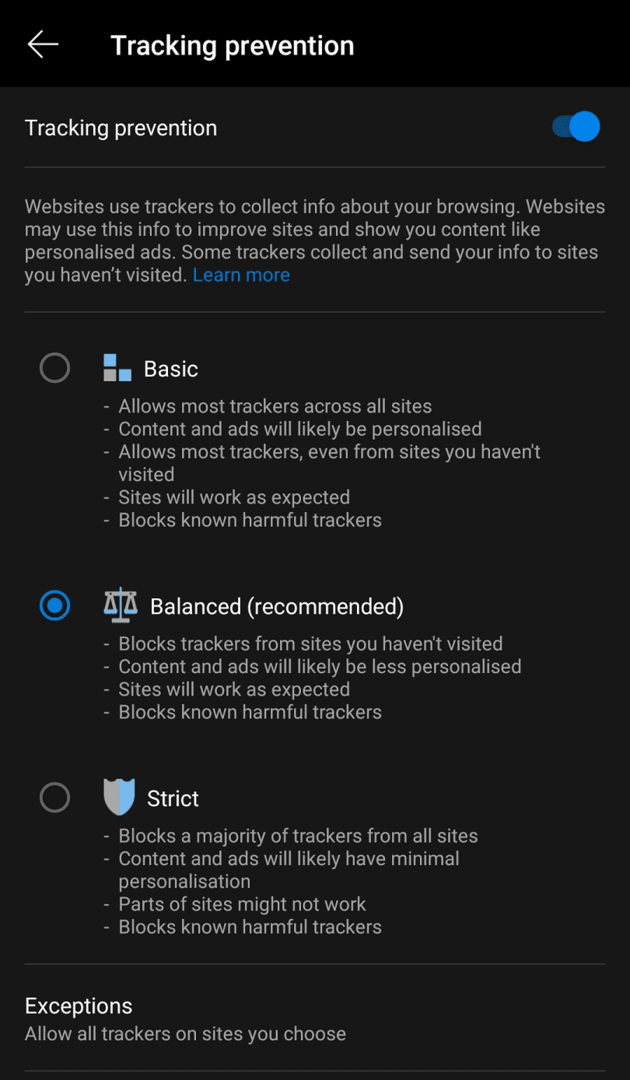Gli script di monitoraggio sono una parte quasi universale di Internet. Gli inserzionisti li usano per monitorare la tua attività su Internet sul maggior numero possibile di siti Web al fine di creare un "profilo di interesse". Questo profilo di interesse viene utilizzato per indirizzare all'utente gli annunci pubblicitari che l'inserzionista ritiene che sarà più probabile che sia interessato.
La maggior parte dei siti Web esegue anche una qualche forma di script di monitoraggio basati sul sito che tengono traccia solo della tua attività su quel sito Web. Questo tipo di tracciamento viene generalmente eseguito a scopo di debug. Questi dati possono essere utilizzati anche per analizzare quali parti del sito vedono il maggior coinvolgimento, il che può portare a modifiche di progettazione.
Questi dati di tracciamento e la loro analisi possono essere un grande problema di privacy per molte persone. Per aiutare le persone interessate, alcuni browser ed estensioni offrono di bloccare gli script di tracciamento. Ciò impedisce la raccolta e l'analisi dei dati di utilizzo.
Il browser Edge per Android ha un tracker blocker integrato e abilitato per impostazione predefinita. Puoi configurare le impostazioni in modo che siano più o meno rigide o disabilitarle del tutto se preferisci.
Le opzioni di configurazione del blocco del tracker si trovano nelle impostazioni in-app. Per accedere alle impostazioni, devi toccare l'icona del triplo punto al centro della barra in basso.

Per aprire le stesse impostazioni in-app, devi quindi toccare l'icona "Impostazioni" nell'angolo in alto a destra del riquadro popup.

Le impostazioni di blocco del tracker possono essere trovate toccando "Privacy e sicurezza" nella sezione "Avanzate". Questo sarà il settimo elemento dalla parte inferiore della pagina delle impostazioni principali.
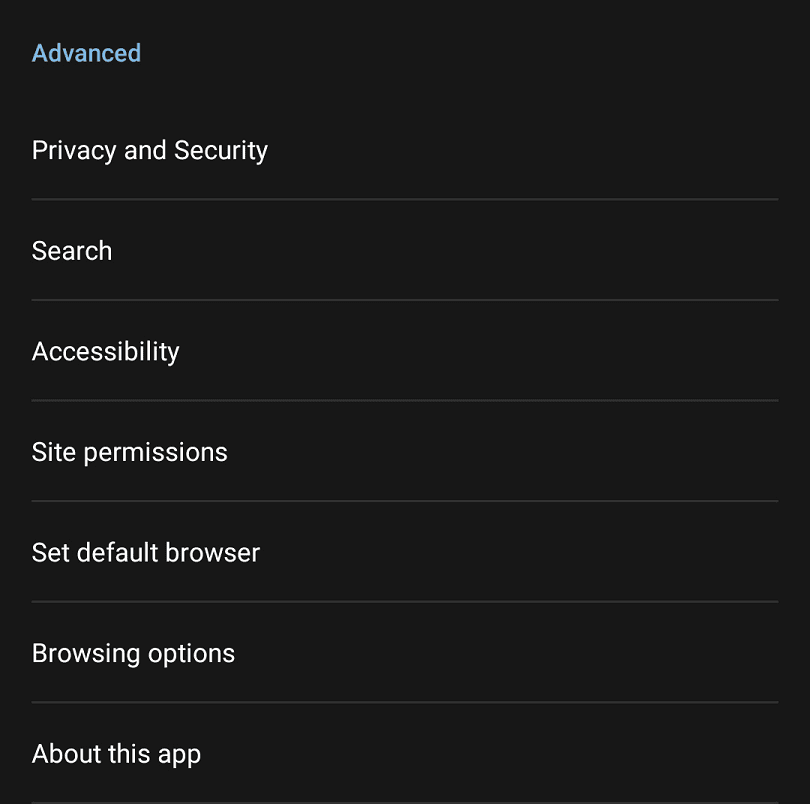
Per configurare il blocco del tracker, tocca "Prevenzione del tracciamento", questo sarà il quarto elemento dalla parte superiore della pagina "Privacy e sicurezza".
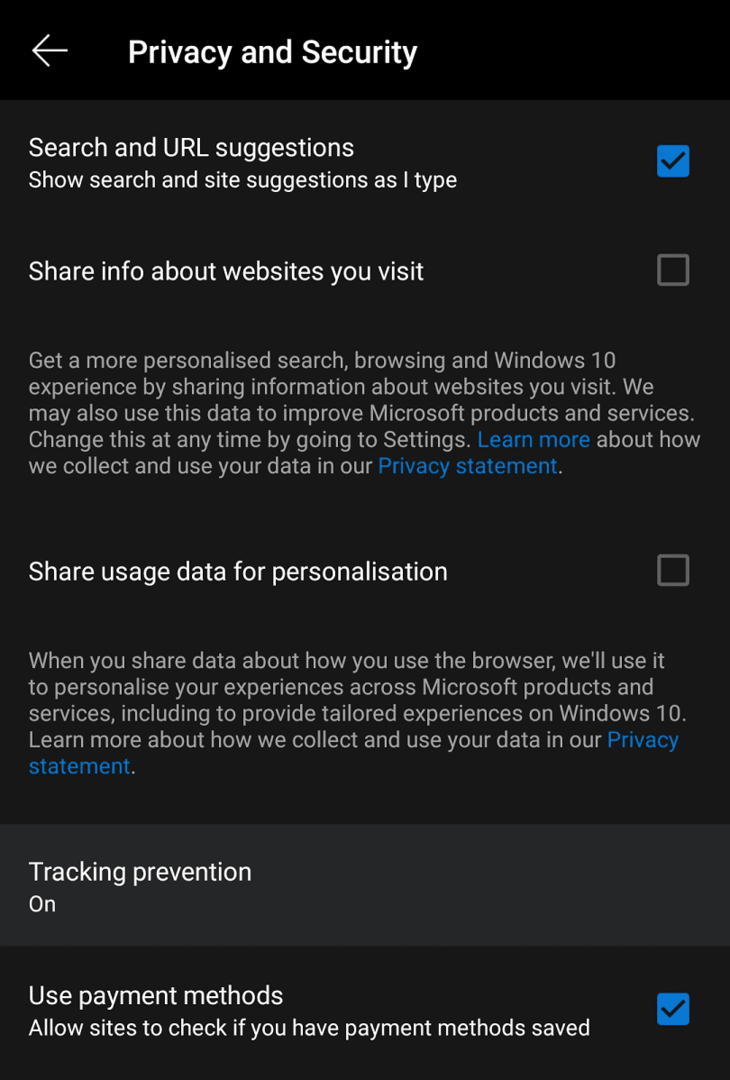
Il tracker blocker ha tre livelli di impostazione principali Basic, Balanced e Strict. Basic impedisce solo l'esecuzione di tracker dannosi noti, tutti i normali script di monitoraggio potranno essere eseguiti. Balanced è l'impostazione predefinita, blocca i tracker di terze parti dai siti che non hai visitato e i tracker dannosi noti. Il blocco rigoroso del tracker bloccherà la maggior parte degli script di monitoraggio, anche quelli di prima parte. Ciò potrebbe danneggiare alcuni siti e risulterà nelle pubblicità che vedi con una personalizzazione minima.
Puoi aggiungere un'eccezione al blocco tracker toccando "Eccezioni" e inserendo il sito web che desideri escludere. Tutti i tracker saranno consentiti sui siti Web che aggiungi all'elenco delle eccezioni, inclusi i tracker dannosi noti, quindi usa questa opzione con attenzione.
Se desideri disabilitare completamente il blocco del tracker, tocca il dispositivo di scorrimento "Prevenzione del tracciamento" nella parte superiore della pagina in posizione "Off".